안녕하세요
이제 2D 도면화 작업을 하려 합니다!
솔리드웍스로 3D모델링을 하고 3D 도면은
2020/07/19 - [SOLIDWORKS] - SOLIDWORKS 솔리드웍스 07 동력전달장치 3D 도면배치 (일반기계기사 작업형 기준)
바로 앞 포스팅을 참고하시면 됩니다 ㅎㅎ
그리고 이제 2D 도면화 작업을 위한 ㅎㅎ 오토캐드로 보내기 위한 작업을 할 예정입니다!
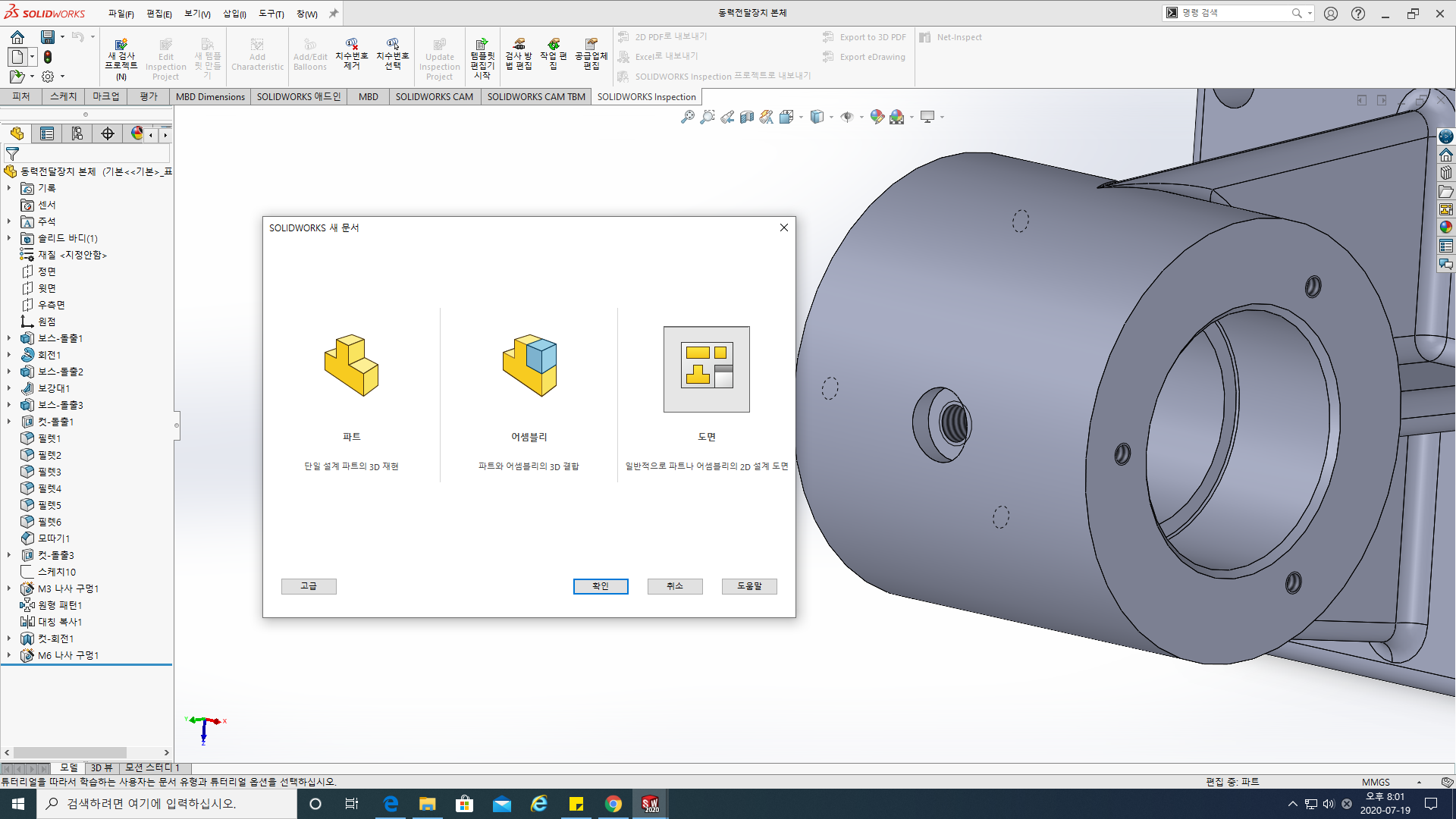
요렇게 도면파일을 오픈해주세요!

594 420으로요!

본체를 배치해줍니다!

좌측면으로 들고왔는데요
저런 필렛같은거 없애고 싶으시면

마우스 우측클릭 접선 접선숨기기를 클릭하시면 됩니다!

그리고 불필요한 선들도 싹 정리해주세요!
오토캐드에서 다시 그릴거거든요!
이제 단면도를 진행할겁니다
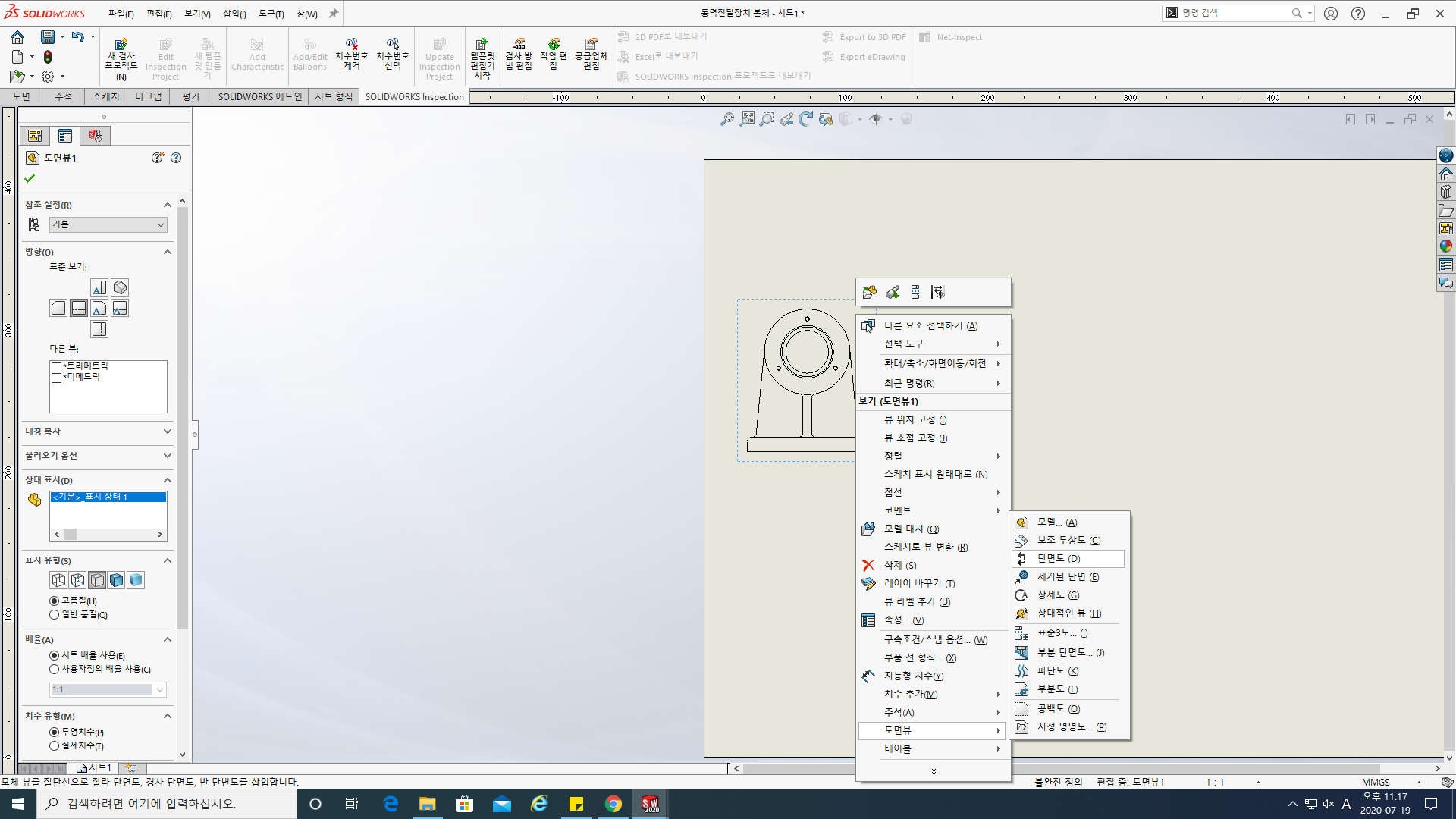
마우스 우클릭 도면뷰 단면도
순으로 클릭하시면 됩니다

그리고 중심에 선을 찍고 그대로 쭉 옆으로 밀어주면 됩니다!
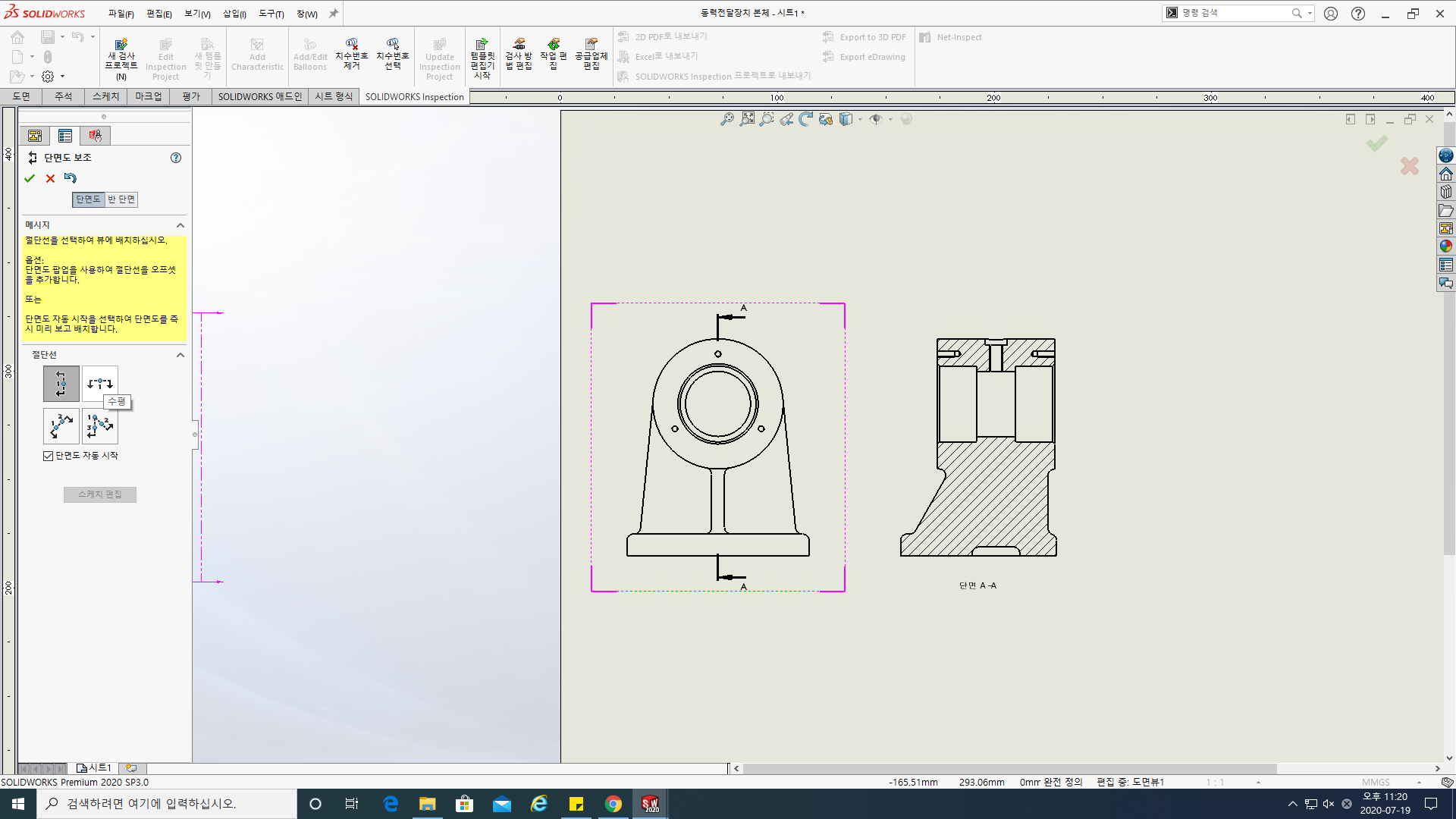
이번엔 절단면을 수평으로 바꿔줍니다
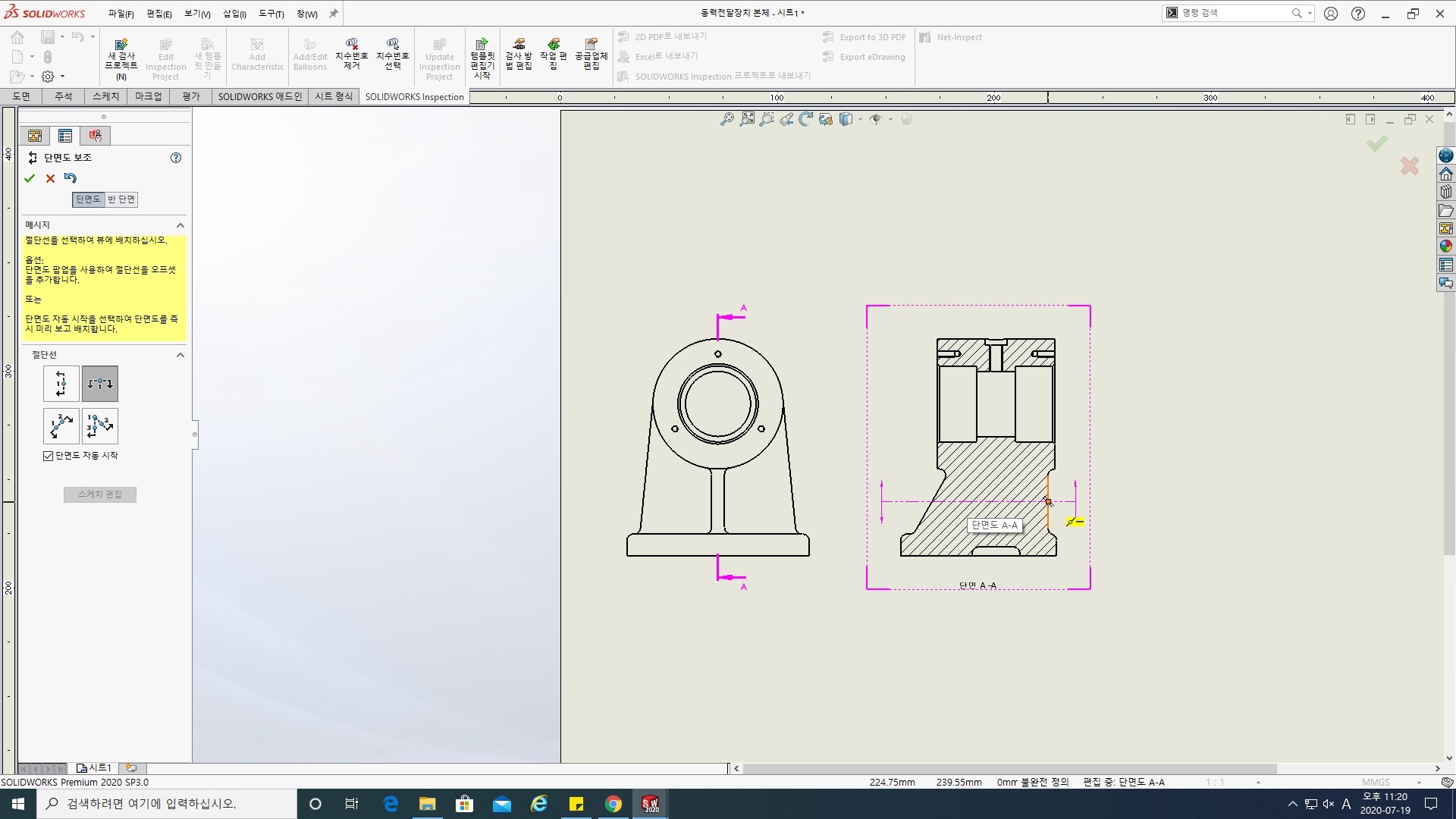
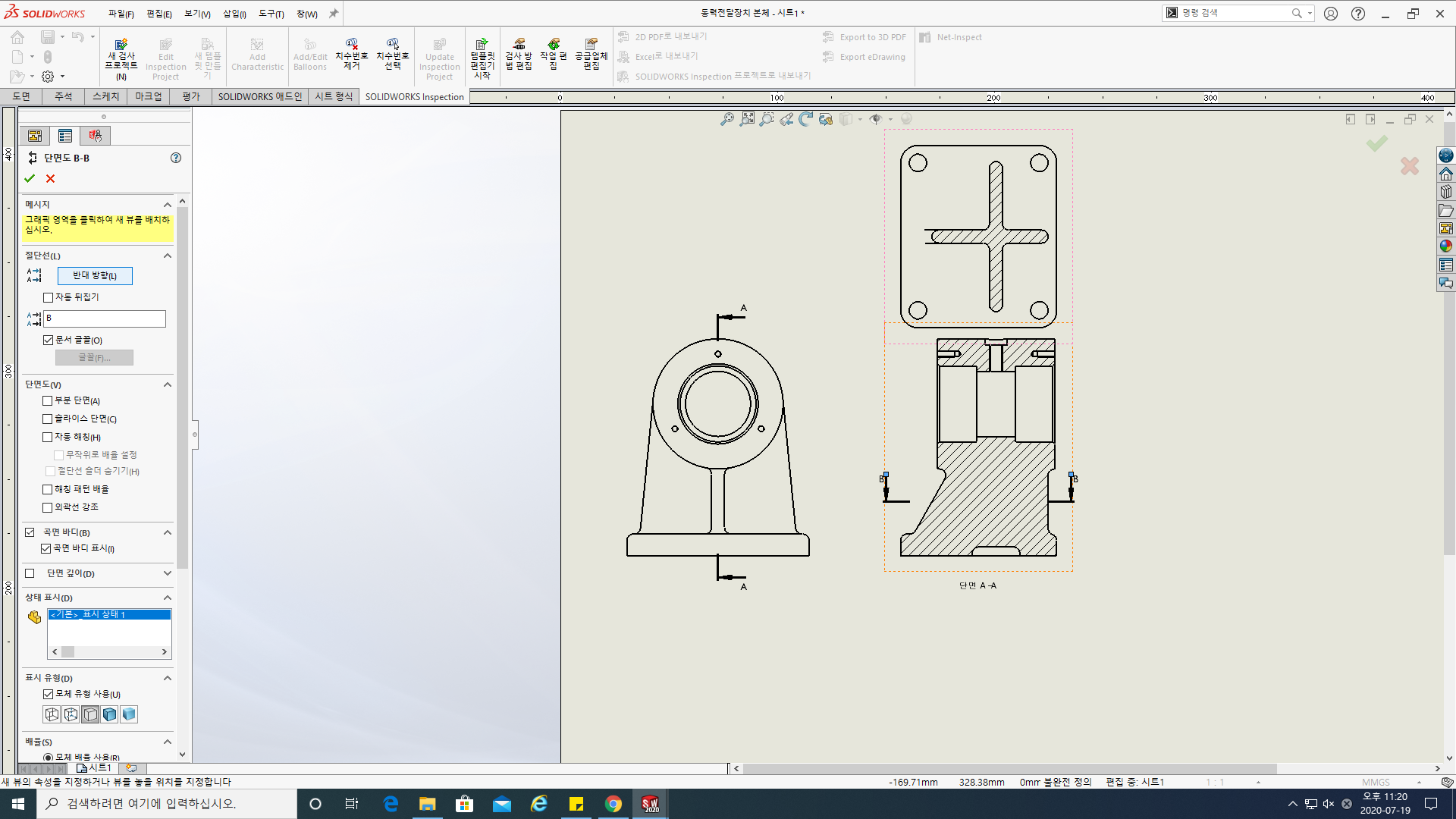
원하는 모양이 아니라면
왼쪽에 있는 반대방향을 클릭해주세요!
그러면 바뀝니다

이렇게 되었다면
이제 부분단면도를 만들어 줄겁니다
잠시 은선표시를 만들어줄게요
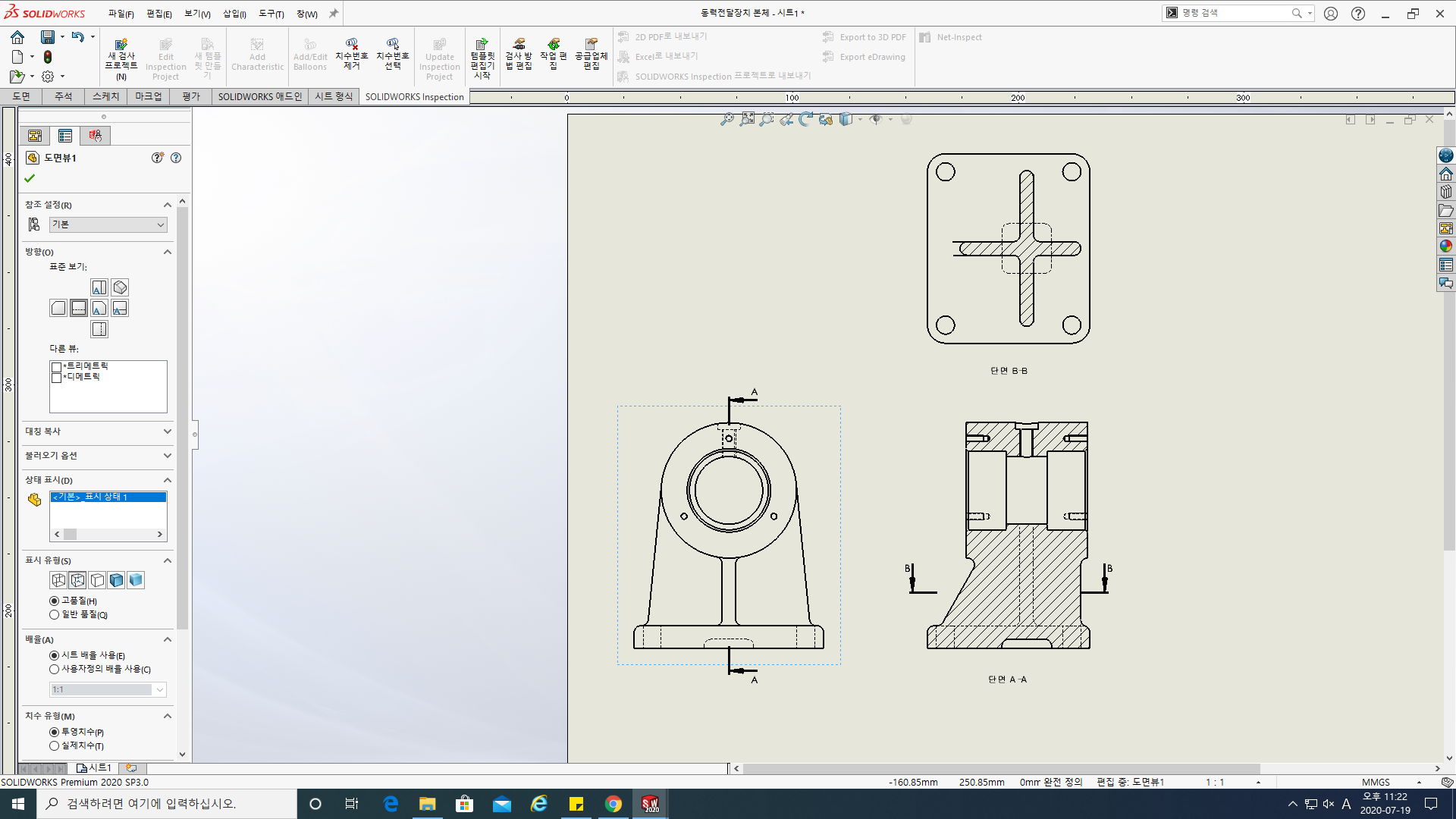

스케치에서 자유곡선 클릭!
그리고 이제 따라서 그려주세요!

이런식으로요!

마우스 우클릭 도면뷰 부분단면도를 클릭해줍니다
저 자유곡선으로 그린걸 잡고요!
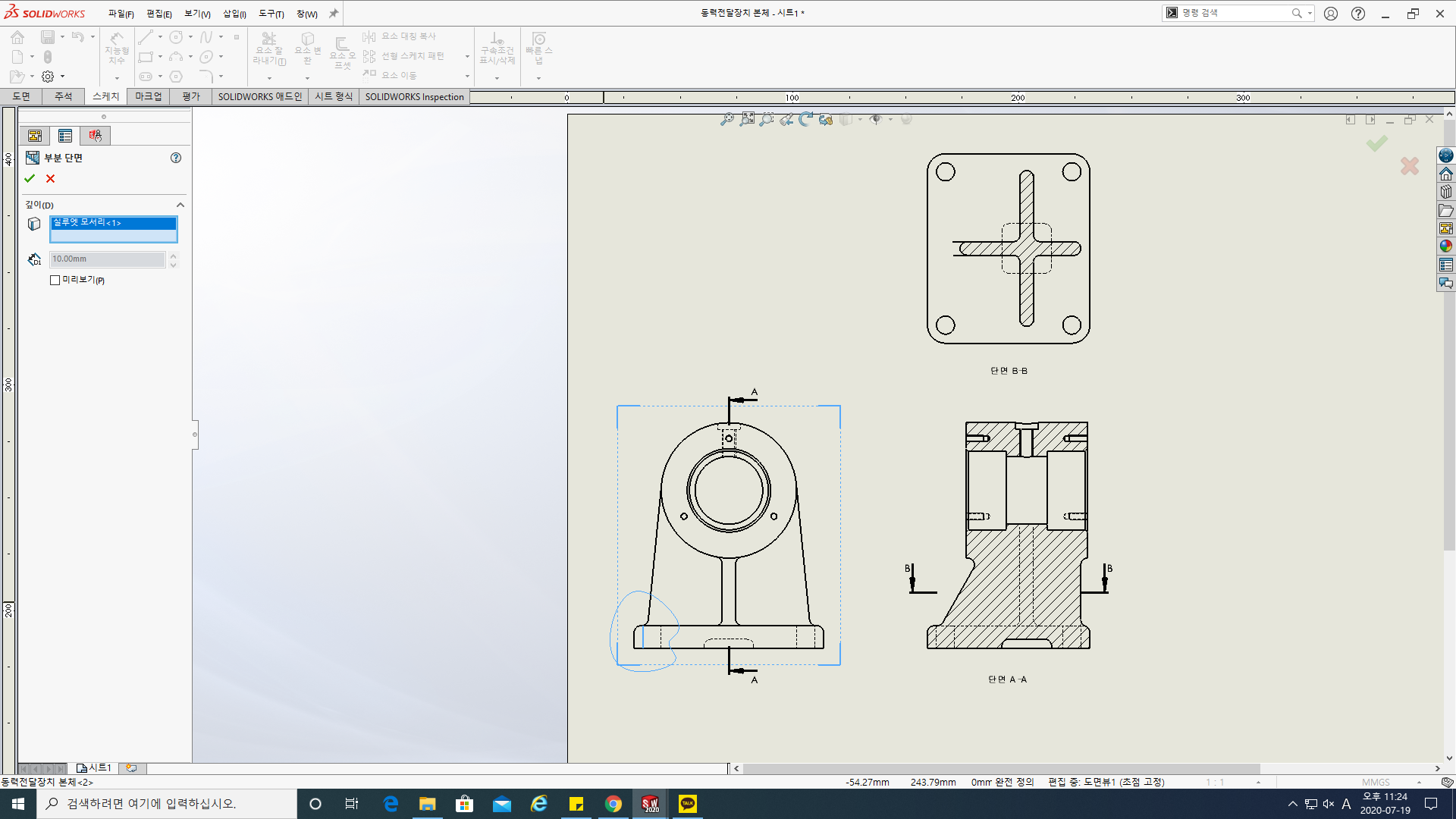
그러면 이렇게 깊이를 잡아주라고 뜨는데 이때
저 선을 하나 클릭해주세요!
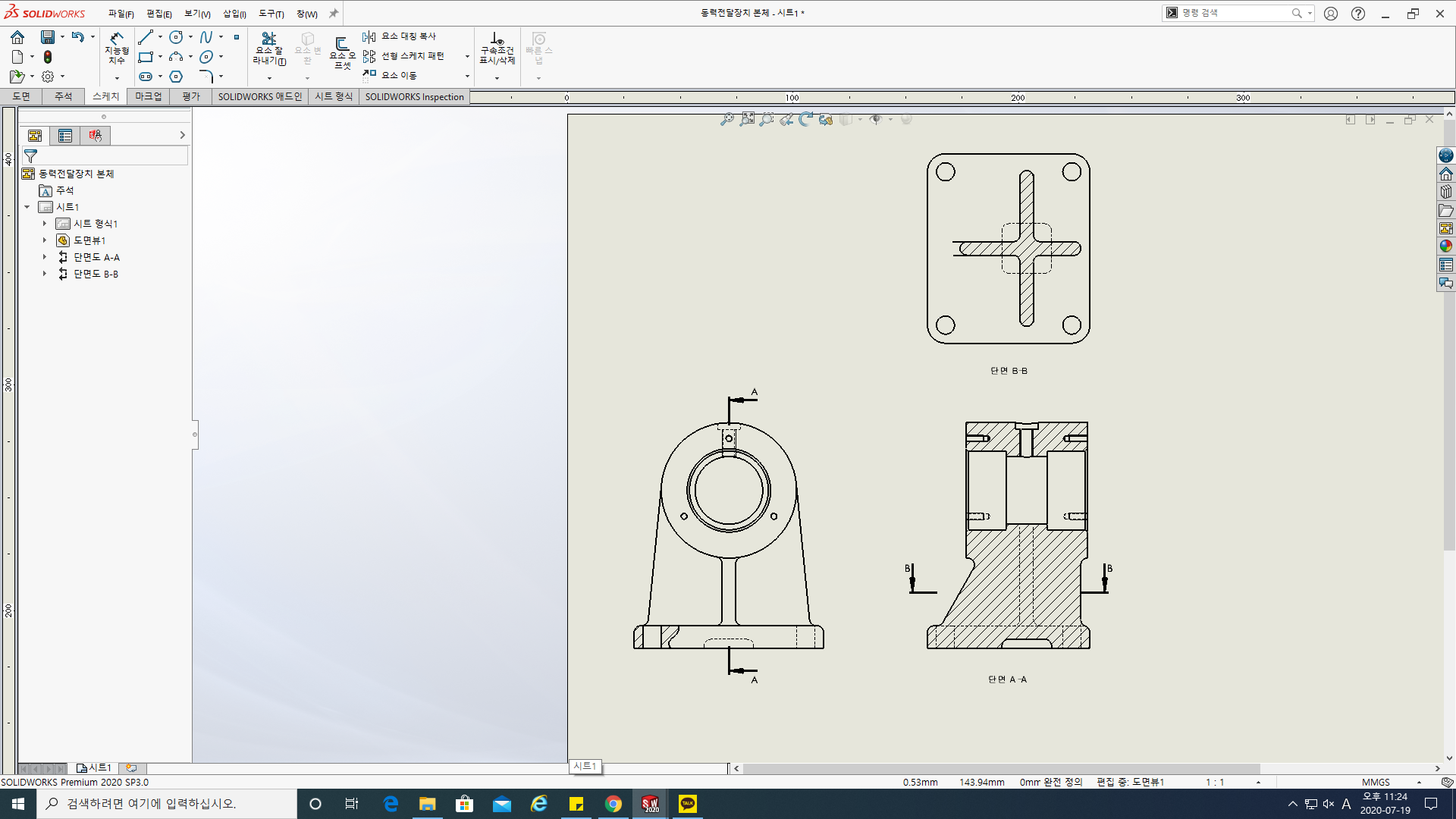
이렇게 부분단면도를 그릴 수 있습니다!
이제 은선을 다시 숨겨주세요!

요기만 남기고요!
이제 중심축들을 그려줄거에요
적당히 그려주세요!
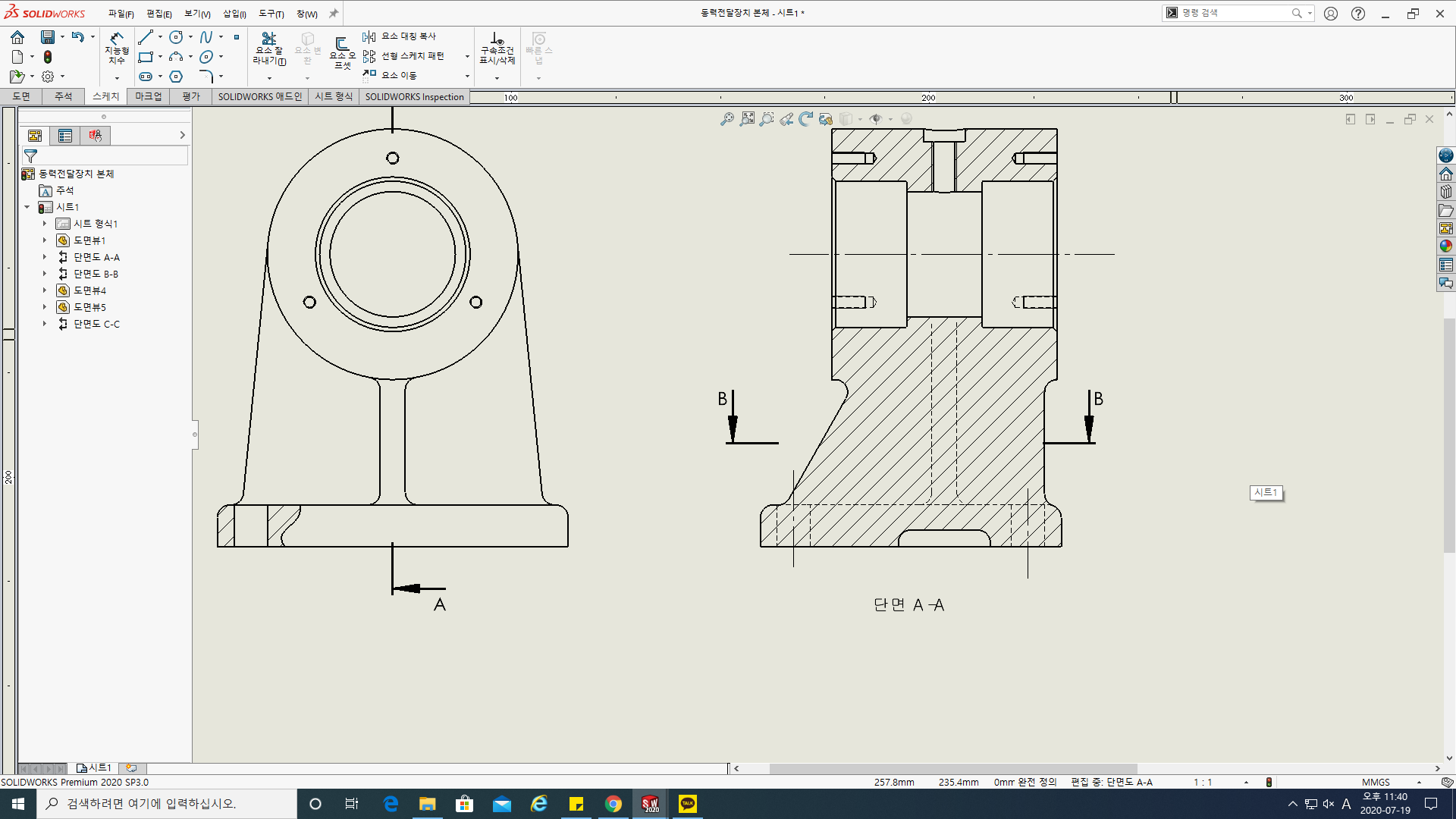

이렇게 중심선을 줍니다~~~
이제 축을 내려줄거에요!

축은 처음부터 은선을 주고 할게요!
왜냐하면 부분단면도를 내려야하기 때문이라죠

이렇게 또 자유곡선을 내려주고요
아! 이 축도 참고로 접선숨기기를 해줘야해요
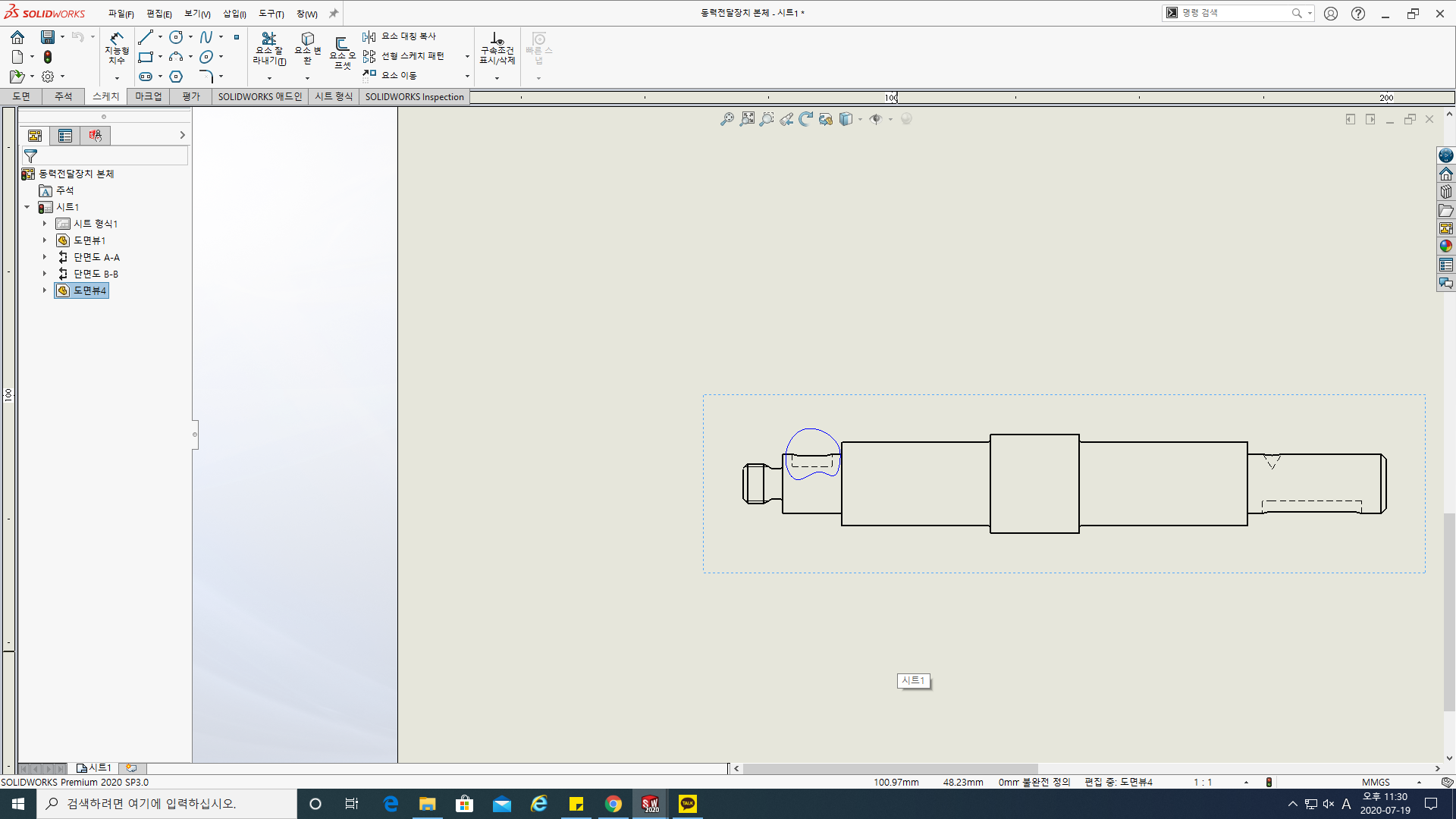
요렇게요!
그리고 이제 부분단면도를 해주세요!

요렇게요!
이제 반대쪽도 해줄게요!
이건 같이 잡아줄거에요
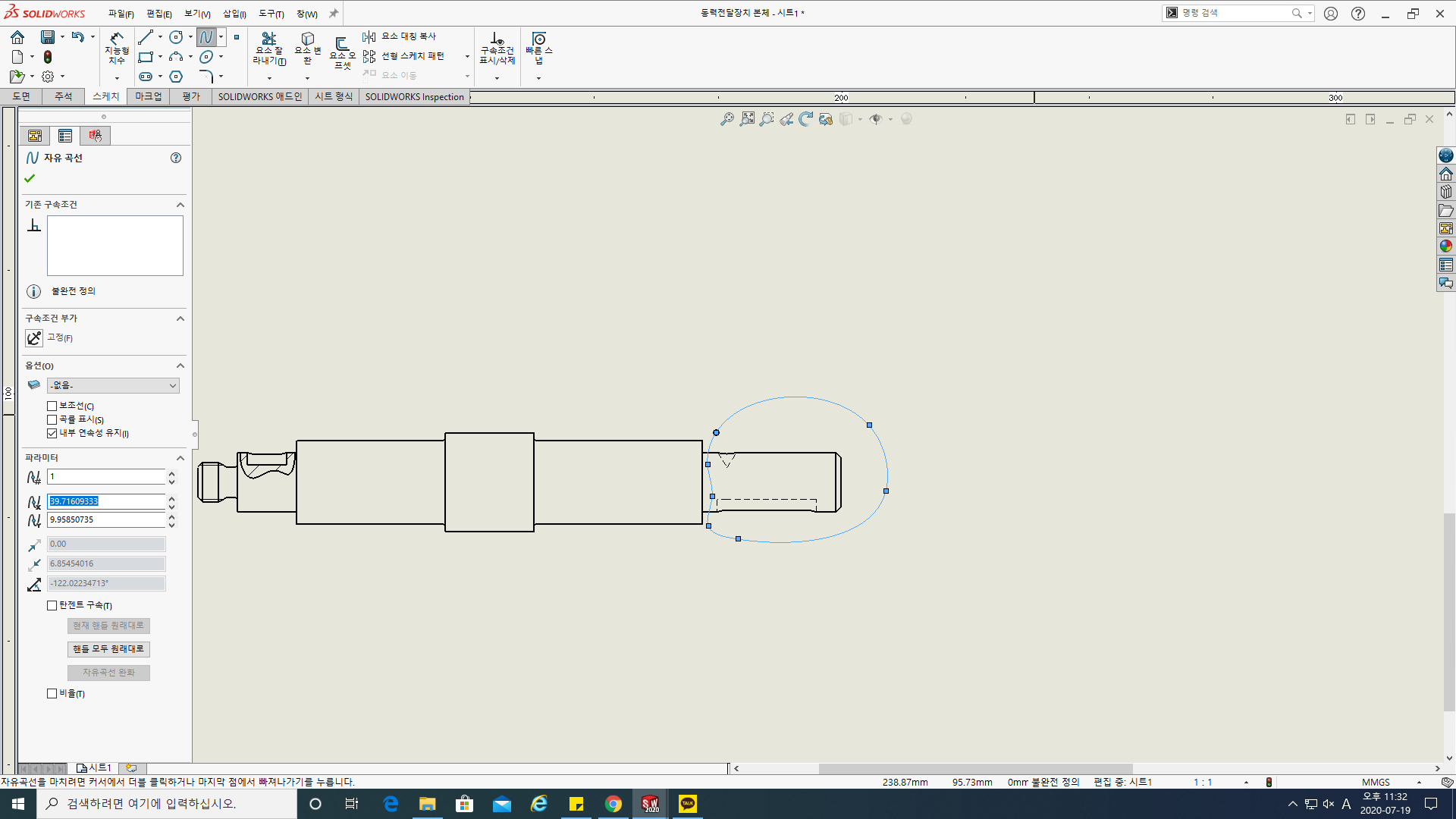
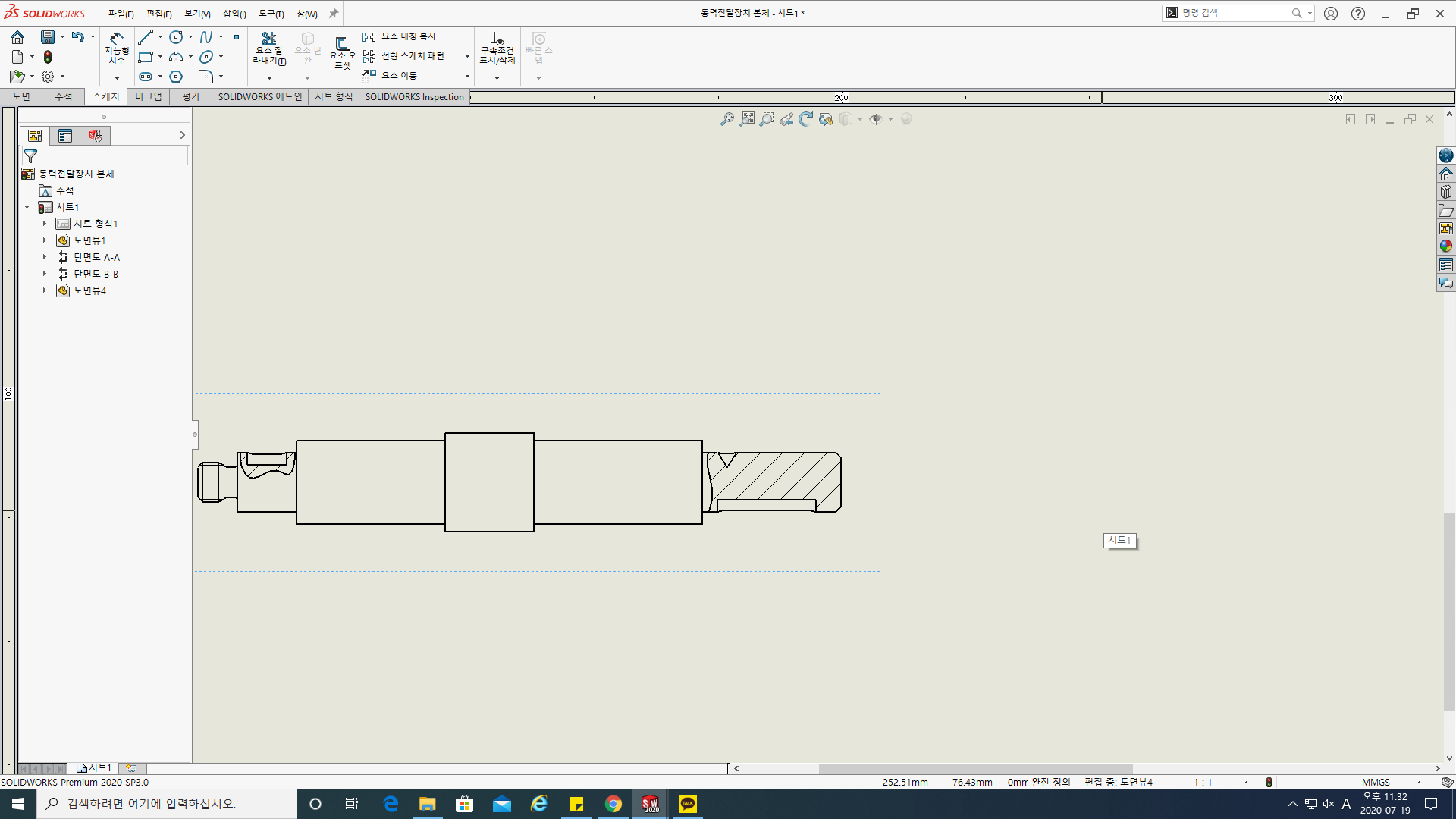
요렇게 해주면 끝입니다
여기도 이제 은선제거를 해주세요!

그러면 이제 다른걸로 넘어갈게요!
이제 스퍼기어를 2D도면화 해줄건데요
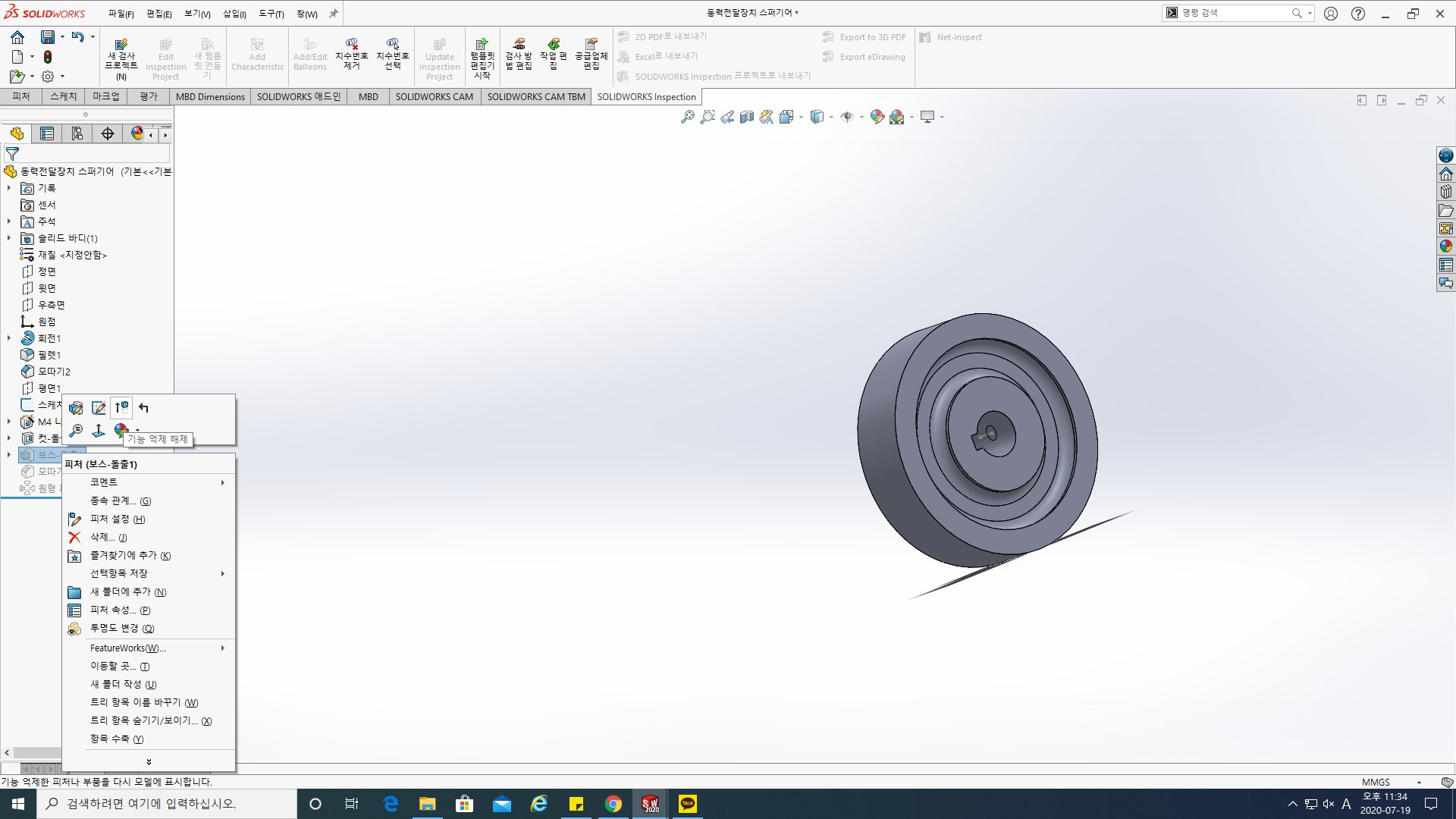
기어의 이를 억제해줄거에요!
3D 모델링 한 곳을 가서 저기 보이는 기능 억제를 눌러주세요!
그리고 다시 돌아가서 해주면 됩니다

요렇게 해주세요!

단면도를 그려줍니다
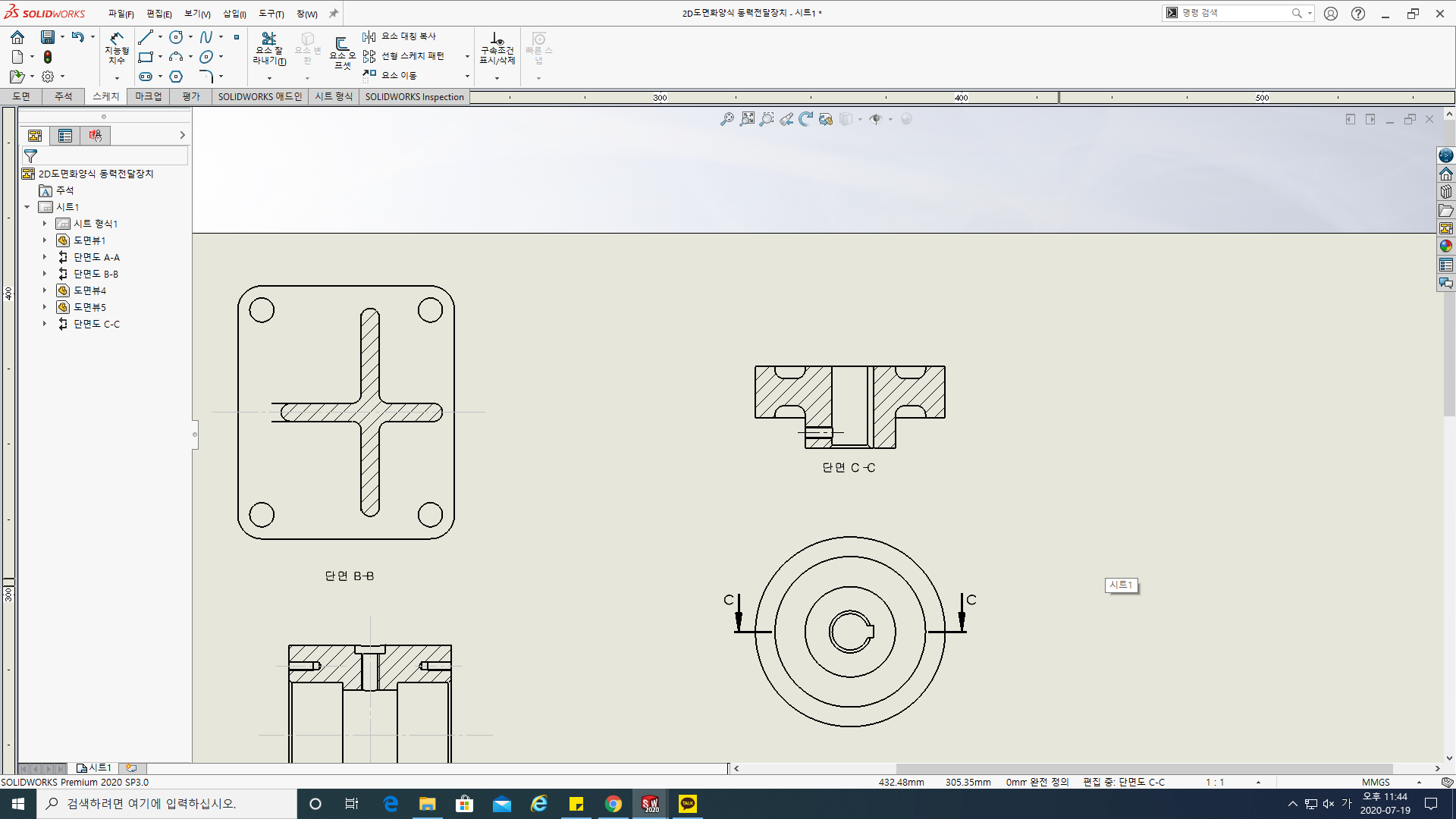
스퍼기어도 본체와 마찬가지로!
접선숨기기와 중심축을 그려줍니다!
마지막 커버는 다른 것들이랑 완전 똑같아요!

그려주면 끝!

이걸 이제 오토캐드 확장자로 저장해줄거에요!

바로 dwg로 저장해주면 됩니다~
다음 포스팅은 다시 오토캐드로 돌아가서 오토캐드를 가지고 진행해보도록 할게요!!!
'SOLIDWORKS' 카테고리의 다른 글
| 일반기계기사 실기 작업형 준비 10 SOLIDWORKS 솔리드웍스 오토캐드에서 솔리드웍스로 도면양식 불러오기 (0) | 2020.10.11 |
|---|---|
| 일반기계기사 실기 작업형 준비 09 SOLIDWORKS 솔리드웍스 기본 옵션 설정 (캐드도면양식 솔리드웍스로 변경할 때 축척) (0) | 2020.10.10 |
| SOLIDWORKS 솔리드웍스 07 동력전달장치 3D 도면배치 (일반기계기사 작업형 기준) (0) | 2020.07.19 |
| SOLIDWORKS 솔리드웍스 06 동력전달장치 스퍼기어 3D 모델링 (기어 이 계산하는법) (0) | 2020.07.19 |
| SOLIDWORKS 솔리드웍스 05 동력전달장치 축 3D 모델링 (나사산표시) (0) | 2020.07.18 |




댓글